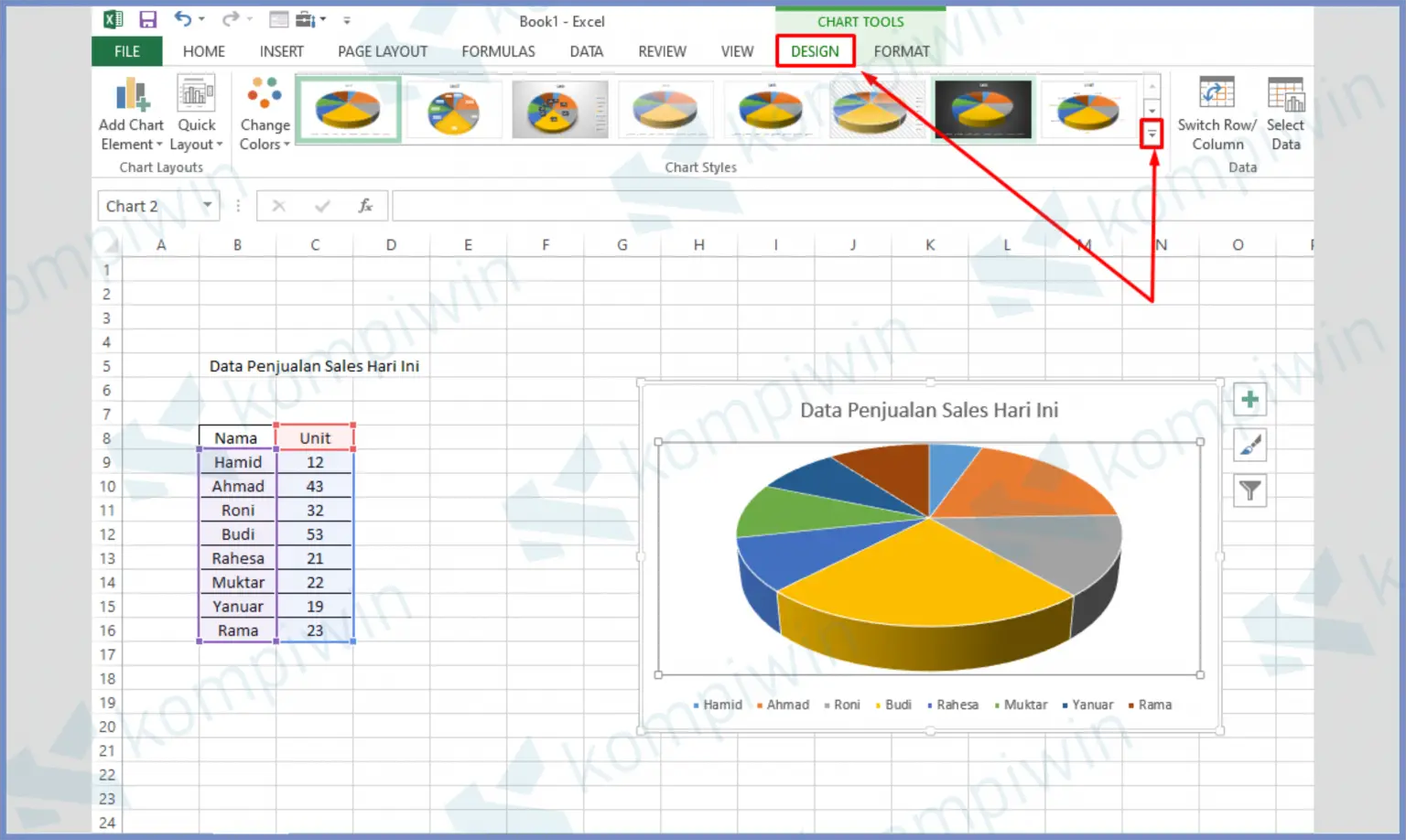Diagram atau grafik adalah salah satu cara untuk menampilkan data secara visual. Salah satu program yang dapat digunakan untuk membuat diagram adalah Microsoft Excel. Pada program ini terdapat berbagai jenis diagram yang dapat digunakan, seperti diagram batang, diagram lingkaran, dan diagram garis.
Cara Membuat Diagram Lingkaran di Excel
Diagram lingkaran atau pie chart merupakan jenis diagram yang menampilkan data dalam bentuk lingkaran dengan potongan-potongan yang menunjukkan bagian dari seluruh data. Berikut ini adalah langkah-langkah untuk membuat diagram lingkaran di Excel:
- Pertama-tama, buka program Microsoft Excel dan masukkan data yang akan ditampilkan dalam diagram lingkaran. Misalkan data yang akan ditampilkan adalah data penjualan produk X, Y, dan Z selama 1 bulan.
- Pilih seluruh data, kemudian klik tab Insert dan pilih Pie pada grup Charts. Setelah itu, pilih jenis diagram lingkaran yang diinginkan.
- Diagram lingkaran akan muncul di lembar kerja Excel dan dapat diedit sesuai kebutuhan. Misalnya, kita ingin mengubah warna dan ukuran font pada label data. Caranya, klik label data di dalam diagram lingkaran, kemudian klik kanan dan pilih Format Data Labels. Di sana terdapat berbagai pengaturan yang dapat dipilih.
- Jika ingin menambahkan judul pada diagram lingkaran, klik diagram lingkaran, kemudian klik kanan dan pilih Add Chart Element. Setelah itu, pilih Chart Title dan berikan judul pada diagram lingkaran.
- Setelah diagram lingkaran selesai dibuat, simpan file Excel dengan cara klik File dan pilih Save As.
Gambar 1. Data Penjualan Produk X, Y, dan Z Selama 1 Bulan
Gambar 2. Pilih Jenis Diagram Lingkaran
Cara Membuat Diagram Batang Menjadi Diagram Lingkaran
Jika kita sudah memiliki sebuah diagram batang tetapi ingin mengubahnya menjadi diagram lingkaran, kita dapat menggunakan fitur Change Chart Type di Excel. Berikut ini adalah langkah-langkahnya:
- Pilih diagram batang yang ingin diubah menjadi diagram lingkaran.
- Klik tab Design dan pilih Change Chart Type.
- Pilih jenis diagram lingkaran yang diinginkan, lalu klik OK.
- Diagram lingkaran baru akan muncul di lembar kerja Excel. Sesuaikan diagram sesuai kebutuhan, seperti cara yang telah dijelaskan sebelumnya.
- Simpan file Excel dengan cara klik File dan pilih Save As.
Gambar 3. Diagram Batang Penjualan Produk X, Y, dan Z Selama 1 Bulan
Gambar 4. Ubah Jenis Diagram
FAQ
1. Apakah saya dapat menambahkan lebih dari satu diagram dalam satu lembar kerja Excel?
Ya, Anda dapat menambahkan lebih dari satu diagram dalam satu lembar kerja Excel. Caranya, pilih seluruh data yang akan digunakan untuk diagram baru, lalu klik tab Insert dan pilih jenis diagram yang diinginkan.
2. Bisakah saya menambahkan grafik dan diagram yang lebih kompleks di Excel?
Ya, Anda dapat menambahkan grafik dan diagram yang lebih kompleks di Excel menggunakan fitur Insert>Chart dan Design pada Excel. Namun, untuk membuat grafik yang lebih kompleks, mungkin Anda memerlukan program khusus seperti Adobe Illustrator.
Video Tutorial
Berikut ini adalah video tutorial cara membuat diagram dan grafik di Excel: